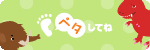更新が滞ってしまい失礼いたしました。
皆さんにご心配おかけしましたが体調も復活です!
それでは、WEB9199講座4時間目としまして、
ホームページの顔でもある
記事の書き方とトップページの記事の書き方
をご説明いたします。
WLWを起動する前にこちらの画像をごらんください。
↓こちらの変な言葉が書かれてる画像ですね。

これらの変な言葉がWEB9199でとても重要なキーワードになります。
なぜ重要かと言いますと、
「キーワードを指定することによって対象の場所に記事が掲載される!」
からなんですね~~

それでは実際に記事を書いてみましょう。
左上の「ホーム」の左にあるメニューをクリックします。
「新しい記事」を選んで新しいブログ記事を作成します。
とりあえず内容はこんな感じっ!と。

で、ここでキーワードです。

キーワードの部分に
@welcome_msgが指定されてますね。
これが大切です。
さて、投稿してみましょう!!
するとっ!!

↓

はいっ!!記事が投稿されましたねっ!
簡単、簡単

では、続いてトップ記事の投稿について書きますねっ!!
・・・・ちょっと待て。
「トップ記事ってさっき書いたじゃん!」
って言われそうですね・・・
確かに、先ほどトップ記事について書きました。
「じゃ~、いらないやん。」って言われそうですが、
すこーーーーーしだけお時間ください。
まず先ほどと同様に新規記事を作ります。

こんな感じです。
で、お約束のキーワード指定です。

キーワードの部分に
@top_msgが指定されてますね。
では、投稿してみましょう。

こうなりましたっ!!!
さて、違いはどこでしょう?
そうなんです!
新しく投稿したのに下の方に表示されるんですね。
これは@welcome_msgの方が@top_msgより表示の優先度が
高いからこうなるんですね。
それに、よく見てください。
@welcome_msgで作成した記事のタイトルと
@top_msgで作成した記事のタイトルがちょっと違いますよね。
指定したキーワードによって若干デザインが異なります。
ま、正直どちらを使って頂いてもOKなんですけどね

使い分けに関しては皆さんにお任せいたします。
それでは、今回の講座終わりです~~~。
簡単でしたよね?
慣れればどんどん早くなっていきますので、ガンガン触っちゃってください。
不明な点等があればコメント頂ければ回答いたします。